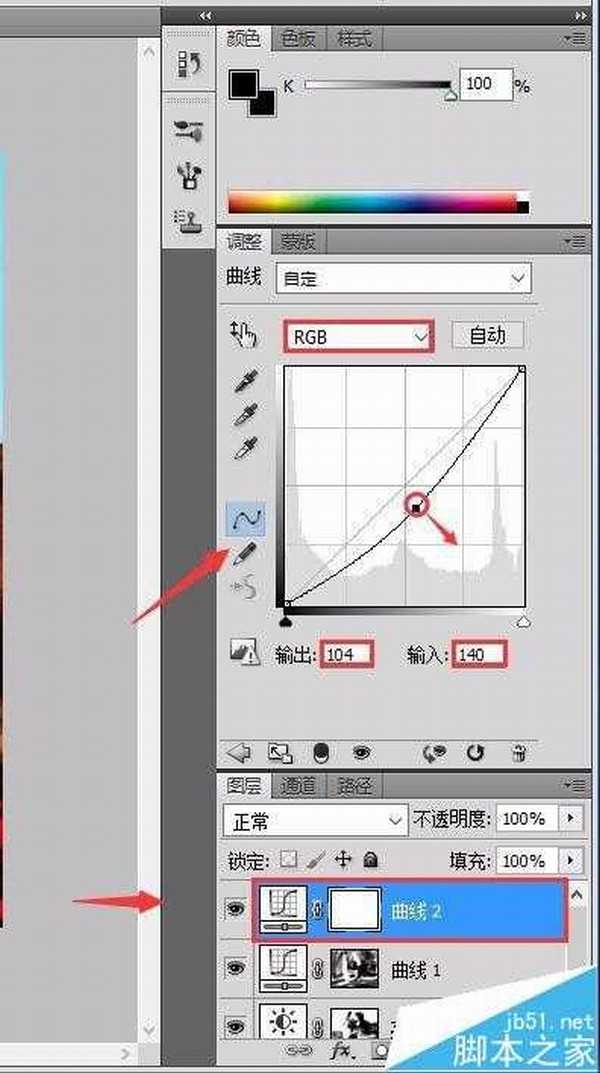PS怎么修改动物的皮毛光泽度?PS曲线调节光洁度的教程
(编辑:jimmy 日期: 2025/12/26 浏览:3 次 )
怎样进行调整才能使画面中动物的皮毛看上去有光泽呢?请看下面小编的讲解:
1、按Ctrl+O组合键打开素材照片,如图1所示
2、选择“图层”面板底部的【创建新的填充或调整图层】,在弹出的菜单中选择【亮度】/【对比度】命令,然后在打开的“调整”面板中设置参数,如图2所示
3、填充前景色为黑色(R:0,G:0,B:0),使用【橡皮擦工具】在图像中的暗部进行涂抹,如图3所示
4、单击选择“图层”面板底部的【创建新的填充或调整图层】,选择【曲线】命令,在打开的“调整”面板中设置参数,使用橡皮擦工具在图像中的暗部进行涂抹,如图4所示
5、再次单击‘图层’面板底部的【创建新的填充或调整图层】按钮,选择【曲线】命令,在打开的“调整”面板中设置参数,如图5所示
6、使用【橡皮擦工具】在图像中的亮部进行涂抹,涂抹完毕即可得到最终效果如图6所示
注意事项:在本次制作的过程中,理清【曲线】的层次,掌握要领是重点,可慢慢体会。
相关推荐:
PS智能对象的图片不能编辑的两种解决办法
PS中将一张图片变为沙画效果的详细图文教程
ps中怎么使用高光处理照片?ps高光快捷键无反应的两种办法
下一篇:PS将使模糊的图片变得更加清晰